Dar dacă acesta este primul tău iPhone sau iPad și nu ai mai folosit niciodată unul, sau poate că treci de la Android, nu te îngrijora! S-ar putea să fie puțin copleșitor să te descurci cu totul, dar iată câteva sfaturi și trucuri pentru a profita la maximum de aceste telefoane sau tablete.
Configurează ID-ul Apple
Atunci când scoți iPhone-ul sau iPad-ul din cutie și îl pornești, unul dintre primele lucruri care vor apărea este crearea sau conectarea la ID-ul tău Apple. Deși nu este o cerință reală, nu vei putea folosi prea mult iPhone-ul sau iPad-ul tău fără unul.
Practic, ID-ul Apple este cheia ta de acces la tot ce este Apple, inclusiv la servicii precum iMessage, FaceTime, iCloud, Find My iPhone, Apple Music, aplicații și jocuri și multe altele. Așadar, dacă nu ai deja un ID Apple, este foarte recomandat să îți creezi unul. De asemenea, asigură-te că păstrezi o evidență a acreditărilor ID-ului tău Apple, deoarece poate fi dificil să intri din nou în contul tău dacă ești blocat în urma prea multor încercări de autentificare eșuate.
Activați funcția Find My iPhone
Din nou, un ID Apple este esențial, deoarece este necesar pentru a utiliza Find My iPhone. Aceasta este o funcție de securitate pentru telefoane și tablete care îți permite să afli unde se află iPhone-ul sau iPad-ul tău în cazul în care este pierdut sau furat. Mai mult, poți șterge dispozitivul de la distanță și chiar să lași un mesaj pe dispozitiv pentru ca cel care se află în posesia lui să te contacteze pentru a-l returna.
Atunci când configurezi un ID Apple, activarea funcției Find My iPhone ar trebui să facă parte din procesul de configurare. Dar o poți activa și manual dacă vrei să o configurezi mai târziu. Oricum ar fi, nu uita de ea! Mai bine să fii în siguranță decât să-ți pară rău.
Completează ID-ul medical
Nimeni nu vrea să se afle într-o situație de urgență, dar viața aruncă uneori necunoscute în calea noastră și se întâmplă și accidente. De aceea, este important să te asiguri că îți completezi Medical ID-ul pe iPhone.
Cu ajutorul Medical ID, cei care intervin prima dată vor putea afla informații utile cu privire la sănătatea ta atunci când te afli într-o situație de urgență medicală. Acestea includ afecțiuni medicale, grupe de sânge, alergii, dacă ești sau nu donator de organe și multe altele. Este, de asemenea, locul unde poți enumera contactele de urgență.
Pentru a face acest lucru, accesează Setări > Sănătate > ID medical. Alternativ, poți face acest lucru și din aplicația Sănătate.
Fă-ți întotdeauna o copie de rezervă a iPhone-ului
După ce ai configurat elementele de bază pentru telefoane Apple pe care le-am menționat mai sus, următorul pas este să te asiguri că faci întotdeauna o copie de rezervă a telefonului tău. Nu pot să subliniez suficient acest lucru – FĂ-ȚI UN BACK UP.
Fie că este manual sau automat – sau chiar ambele – asigură-te ÎNTOTDEAUNA că faci o copie de rezervă a datelor tale. Nu știi niciodată ce se poate întâmpla și, din nou, este mai bine să fii în siguranță decât să-ți pară rău. iPhone-ul tău va acumula o mulțime de date și amintiri prețioase de-a lungul timpului și, crede-mă, nu vrei să pierzi nimic din toate acestea.
Există câteva modalități de a face copii de rezervă pentru iPhone sau iPad: manual cu un computer (funcționează atât Mac, cât și PC), sau cu copii de rezervă automate iCloud. Personal, folosesc copiile de rezervă iCloud de câțiva ani, deoarece sunt automate și nu trebuie să-mi fac griji în legătură cu acestea; este modul în care îmi restaurez datele atunci când fac upgrade la iPhone în fiecare an. Dar trebuie să te asiguri că ai suficient spațiu iCloud pentru a face acest lucru.
Dacă faci o copie de rezervă manuală cu ajutorul computerului, îți recomand, de asemenea, să criptezi copia de rezervă, ceea ce înseamnă că sunt incluse și alte date mai sensibile, cum ar fi informațiile despre sănătate și parolele.









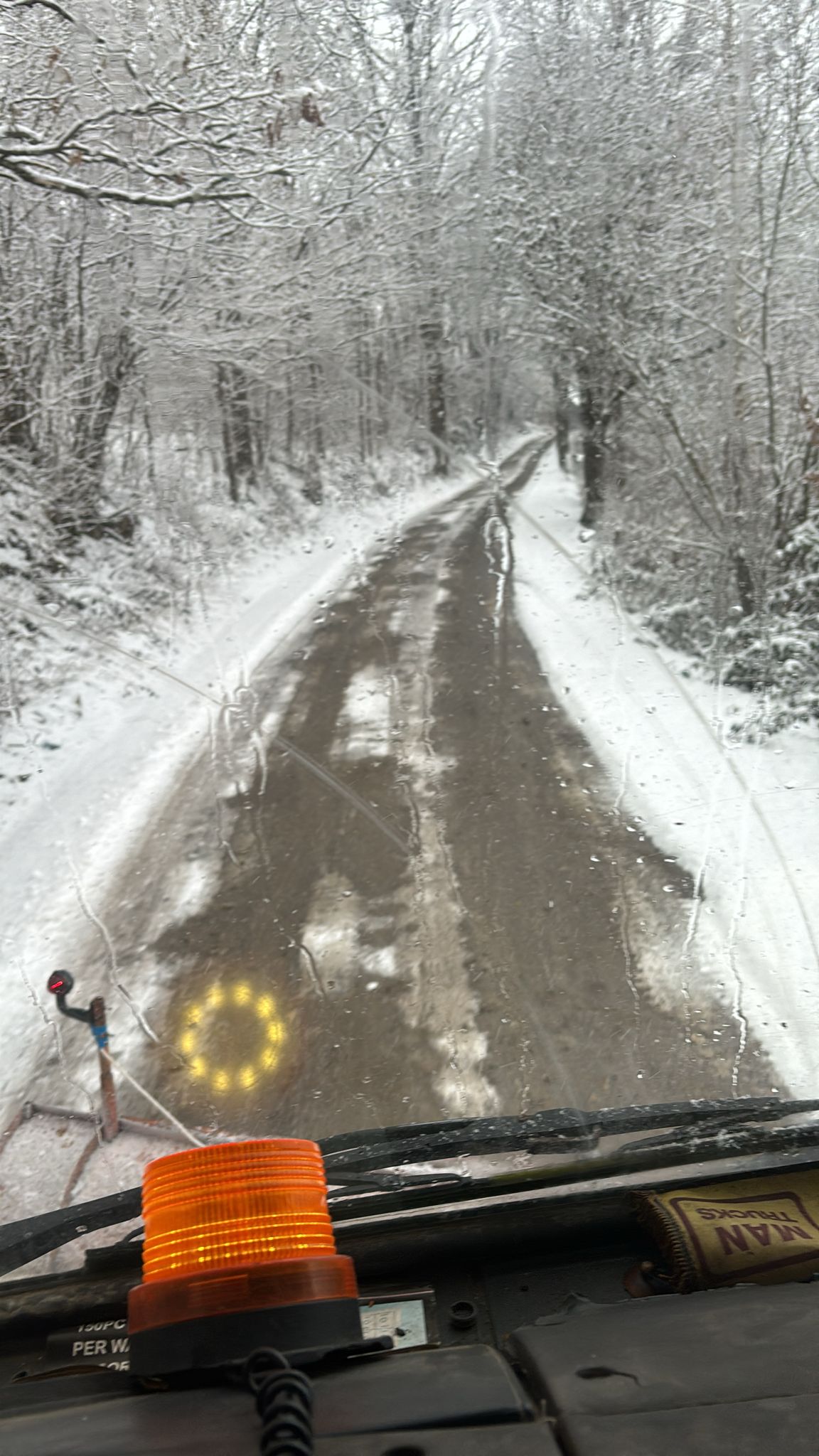
Citiți principiile noastre de moderare aici!